
Handbók InTemp® CX5000 Gateway

InTemp CX5000 hlið
Innifalið atriði:
- Uppsetningarsett
- Straumbreytir
Nauðsynlegir hlutir:
- InTempConnect reikningur
- InTemp app
- Tæki með iOS eða Android™ og Bluetooth · CX röð skógarhöggsvélum
InTemp CX5000 Gateway er tæki sem notar Bluetooth® Low Energy (BLE) til að stilla reglulega og hlaða niður allt að 50 CX röð skógarhöggsvélum og hlaða upp gögnunum á InTempConnect® websíða sjálfkrafa í gegnum Ethernet eða WiFi. Gáttin krefst InTempConnect websíðareikning með hliðsréttindi og síma eða spjaldtölvu með InTemp appinu til að setja upp hliðið.
Tæknilýsing
| Sendingarsvið | Um það bil 30.5 m (100 fet) sjónlína |
| Þráðlaus gagnastaðall | Bluetooth 4.2 (BLE) |
| Tengingar | WiFi 802.11a/b/g/n 2.4/5 GHz eða 10/100 Ethernet |
| Aflgjafi | Straumbreytir |
| Mál | 12.4 x 12.4 x 2.87 cm (4.88 x 4.88 x 1.13 tommur) |
| Þyngd | 137 g (4.83 oz) |
 |
CE-merkið gefur til kynna að þessi vara sé í samræmi við allar viðeigandi tilskipanir í Evrópusambandinu (ESB). |
Að setja upp hliðið
Fylgdu þessum leiðbeiningum til að setja upp gáttina á núverandi staðsetningu þinni. Ef þú ert upplýsingatæknistjóri og stillir gáttina til notkunar á öðrum stað, sjáðu Setja upp gáttina á öðrum stað.
- Settu upp hlutverk á InTempConnect websíða fyrir gáttarréttindi.
a. Fara til www.intempconnect.com og fylgdu leiðbeiningunum til að setja upp stjórnandareikning eða slepptu í næsta skref ef þú ert nú þegar með reikning.
b. Skráðu þig inn á reikninginn á www.intempconnect.com.
c. Ef þú ert stjórnandi eða stofnaðir reikninginn og ætlar að setja upp gáttina geturðu sleppt skrefi 2 vegna þess að þú hefur sjálfkrafa tilskilin réttindi. Annars verður þú að búa til hlutverk eða breyta núverandi hlutverki til að bæta við réttindin. Smelltu á Stillingar og síðan Hlutverk.
d. Smelltu á Bæta við hlutverki og sláðu inn lýsingu eða veldu núverandi hlutverk. Athugið: Þú verður að vera InTempConnect stjórnandi eða notandi með réttindi til að stjórna notendum og hlutverkum.
e. Veldu Gateway réttindin af Available Privileges listanum vinstra megin og smelltu á hægri örhnappinn til að færa þau á Assigned Privileges listann hægra megin eins og sýnt er í þessu dæmi.ample.
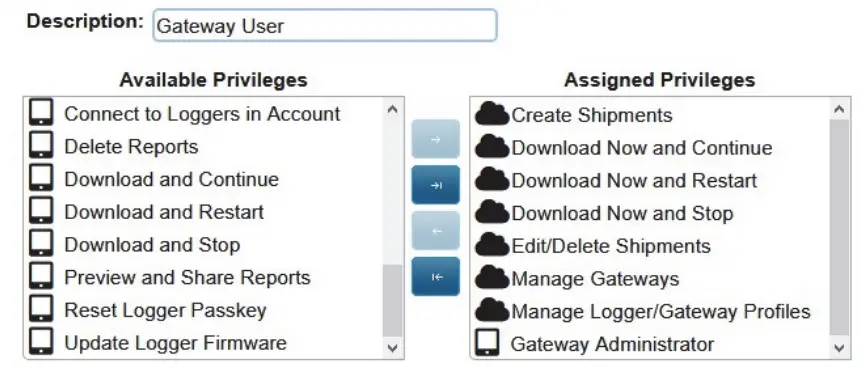
Gateway forréttindi Lýsing Búa til sendingar Settu upp sendingar af skógarhöggsmönnum í gegnum gáttina. Sæktu núna og haltu áfram Sæktu skógarhöggsmanninn með gátt strax og haltu síðan áfram að skrá þig. Sæktu núna og endurræstu Sæktu skógarhöggsmanninn með gátt strax og endurræstu síðan skógarhöggsmanninn. Sæktu núna og hættu Sæktu skógarhöggsmanninn með gátt strax og hættu síðan að skrá þig. Breyta/eyða sendingum Breyta eða eyða fyrirhugaðri sendingu skógarhöggsmanna í gegnum gáttina Stjórna Logger / Gateway Profiles Settu upp eða breyttu gateway profile í InTempConnect. Stjórna hliðum Fylgstu með virkum gáttum í InTempConnect og stilltu skógarhöggsmanna með gáttinni. Gateway Administrator Settu upp og stilltu gátt með InTemp appinu. Veldu önnur réttindi sem þú vilt að notandinn hafi (réttindi fyrir InTempConnect websíða eru merkt með skýi
 táknið og réttindi fyrir InTemp appið eru skráð með farsíma
táknið og réttindi fyrir InTemp appið eru skráð með farsíma tákn).
tákn).
f. Veldu notanda fyrir þetta hlutverk og smelltu á Vista. Eða, ef þú þarft að bæta við notanda, smelltu á Vista og smelltu síðan á Stillingar > Notendur. Smelltu á Bæta við notanda og sláðu inn netfangið og fyrst og
eftirnafn notanda. Veldu hlutverkið með gáttarréttindi fyrir notandann og smelltu á Vista.
Ábending: Þú getur úthlutað þessum hlutverkum til sama notanda eða mismunandi notenda. - Settu upp gateway profile.
a. Í InTempConnect websíðu, smelltu á Gateways og síðan Gateway Profiles.
b. Smelltu á Bæta við Gateway Profile.
c. Sláðu inn heiti fyrir gáttina, allt að 30 stafir.
d. Veldu skógarhöggsfjölskylduna sem verður notuð með gáttinni (þú getur valið fleiri en eina).
e. Veldu hvað þú vilt að gáttin geri við hvern skógarhöggsmann þegar hann er tengdur: Sækja og endurræsa, Sækja og halda áfram, eða Sækja og stöðva.
Mikilvægt: Gakktu úr skugga um að þú velur annað hvort Sækja og endurræsa (CX400, CX450, CX503, CX603 og CX703 skógarhöggsvélar) eða Sækja og halda áfram ef þú vilt að allir skógarhöggsmenn haldi áfram að skrá sig þegar gáttin tengist þeim. Annars, ef þú velur Sækja og stöðva, mun öll skráning hætta þegar gáttin tengist skógarhöggunum og þá þarf að endurræsa þau með InTemp appinu eða í gegnum gáttina með InTempConnect. Að auki er niðurhal og endurræsa ekki í boði fyrir CX502, CX602 og CX702 skógarhöggsvéla. Þessir skógarhöggsmenn hætta að skrá sig við niðurhal ef þú velur þennan valkost.
f. Veldu fleiri tengistýringar.
• Tengstu strax við hvaða með nýjum skynjaraviðvörun. Veldu þetta ef þú vilt að gáttin tengist og hali niður hvaða skógarhöggsvara sem er (eftir því sem við á) hvenær sem ný viðvörun slær út á skógarhöggsmanninum.
• Tengstu strax við hvaða ekki sést við þessa hlið.* Gáttin mun sjálfkrafa tengjast nýjum skógarhöggsmanni þegar hún er fyrst þekkt. Ef þessi valkostur er
óvirkt, mun skógarhöggsmaðurinn halda áfram að skrá þig, óháð því hvað þú valdir fyrir niðurhalsvalkostinn í skrefi f. Ef þessi valkostur er virkur mun gáttin fylgja niðurhalsstillingunni sem valin var í skrefi f. Þetta þýðir að ef þú valdir Sækja og endurræsa eða Sækja og stöðva í skrefi f, mun skógarhöggsmaðurinn endurræsa eða stöðvast við fyrsta
gáttartengingu.
*Athugið: Ekki tilvalið fyrir geymsluforrit.
• Tengstu strax öllum nýlega stöðvuðum . Veldu þetta ef þú vilt að gáttin tengist og hali niður CX500, CX600 eða CX700 skógarhöggstæki þegar hún hættir að skrá þig í stað þess að bíða eftir næstu áætlunartengingu. Þessi valkostur er ekki í boði fyrir CX400 skógarhöggsmenn.
• Tengstu strax við hvaða með nýrri lítilli rafhlöðu. Veldu þetta ef þú vilt að gáttin tengist og hleður niður CX400 eða CX450 skógarhöggstæki hvenær sem ný viðvörun um lága rafhlöðu slær út á skógarhöggsmanninum.
g. Veldu hversu oft gáttin mun tengjast og hlaða niður skógarhöggsvélinni: á 12 tíma fresti, dag, viku eða mánuð.
h. Smelltu á Vista. Nýi atvinnumaðurinnfile er bætt við listann yfir gateway profiles. - Sæktu InTemp appið og skráðu þig inn.
a. Sæktu InTemp appið í síma eða spjaldtölvu ef þú hefur ekki þegar gert það.
b. Opnaðu forritið og virkjaðu Bluetooth í stillingum tækisins ef beðið er um það.
c. Skráðu þig inn með InTempConnect notandaskilríkjum þínum. - Settu upp og byrjaðu skógarhöggsmenn.
Gakktu úr skugga um að skógarhöggarnir sem gáttin mun hlaða niður hafi verið stillt og ræst (krefst réttinda). Allir skógarhöggsvélar verða að vera stilltir með sama reikning og notaður er til að stilla gáttina. Skoðaðu skógarhöggsskjölin eða farðu á www.intempconnect.com/help fyrir upplýsingar um upphaf skógarhöggsmanna. Þú getur líka sett upp gáttina
til að stilla skógarhöggsmenn. Sjá Stilling skógarhöggsmanna með hliðinu í þessari handbók. - Kveiktu gáttina.
a. Settu viðeigandi kló fyrir þitt svæði í straumbreytinn. Tengdu straumbreytirinn við gáttina og tengdu hann.
 b. Tengdu Ethernet snúru ef gáttin mun nota Ethernet netstillingar.
b. Tengdu Ethernet snúru ef gáttin mun nota Ethernet netstillingar.
c. Bíddu í nokkrar mínútur þar til það kviknar alveg áður en þú heldur áfram. Ljósdíóðan verður gulgræn á meðan hún kveikir á og breytist síðan í djúpgrænan þegar hún er tilbúin til uppsetningar. - Stilltu netstillingar gáttar.
Athugið: Gáttir 123 og 443 verða að vera opnar til að gáttin virki rétt.
a. Í InTemp appinu pikkarðu á Tæki táknið. (Sérðu ekki Gateways? Þú verður að hafa Gateway Administrator réttindi.)
b. Gáttin ætti að birtast á listanum eins og í þessu tdample og er hægt að auðkenna með raðnúmeri þess. (Raðnúmerið er staðsett utan á kassanum eða aftan á gáttinni). Pikkaðu hvar sem er í röðinni til að fá aðgang að gáttarstillingum.
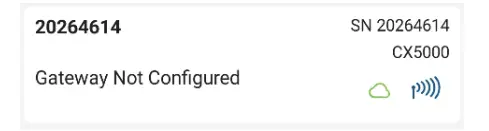 Ef gáttin birtist ekki skaltu ganga úr skugga um að kveikt sé á henni og innan seilingar símans eða spjaldtölvunnar eða ýttu á hnappinn á gáttinni.
Ef gáttin birtist ekki skaltu ganga úr skugga um að kveikt sé á henni og innan seilingar símans eða spjaldtölvunnar eða ýttu á hnappinn á gáttinni.
c. Ef gáttin mun nota Ethernet með DHCP, ættu netstillingarnar að vera sjálfkrafa stilltar. Grænt skýjatákn gefur til kynna að gáttin sé tengd við internetið eins og sýnt er í eftirfarandi dæmiample.
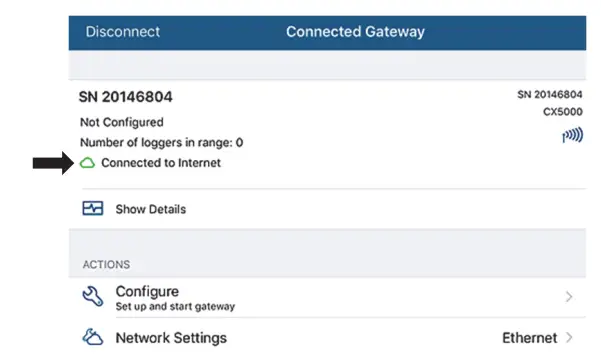 Ef þú þarft að setja upp Ethernet fyrir kyrrstæðar IP-tölur eða WiFi, bankaðu á Network Settings og bankaðu á Ethernet eða WiFi.
Ef þú þarft að setja upp Ethernet fyrir kyrrstæðar IP-tölur eða WiFi, bankaðu á Network Settings og bankaðu á Ethernet eða WiFi.
d. Fyrir Ethernet sem notar kyrrstæðar IP tölur: Slökktu á DHCP. Pikkaðu á IP Address, Subnet Mask eða Router til að breyta vistföngunum (hafðu samband við netkerfisstjórann). Pikkaðu á Bæta við DNS Server og sláðu inn heimilisfang. Endurtaktu ef þörf krefur (appið getur geymt allt að þrjú DNS netföng). Bankaðu á Vista.
Fyrir WiFi: Veldu Notaðu núverandi WiFi net til að nota núverandi WiFI SSID símans eða spjaldtölvunnar og sláðu síðan inn lykilorðið þitt (lykilorðið er ekki afritað úr farsímanum þínum). (Pikkaðu á Reset WiFi on Gateway til að fjarlægja núverandi WiFi stillingar og sláðu inn annað netheiti og lykilorð.) Bankaðu á Vista.
Athugið: Ef InTemp appið aftengir sig á meðan netstillingar eru vistaðar skaltu tengjast aftur og slá inn netstillingarnar aftur.
e. Gáttin mun sjálfkrafa prófa nettenginguna eftir að stillingarnar hafa verið vistaðar. Þú getur hætt við prófið ef þörf krefur. Ef prófið heppnast ekki skaltu ganga úr skugga um að allar stillingar þínar séu rétt inn og vistaðar. - Stilltu gáttina.
a. Í InTemp appinu, bankaðu á Tækjatáknið og bankaðu síðan á Gateways efst á skjánum.
b. Bankaðu á gáttina til að tengjast henni.
c. Bankaðu á Stilla.
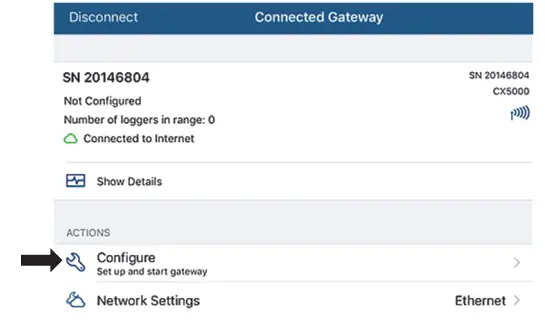 d. Veldu gateway atvinnumannfile; strjúktu til vinstri eða hægri ef það eru margir atvinnumennfiles. (Sjáðu ekki atvinnumannfile? Settu einn upp í InTempConnect websíða eins og lýst er í skrefi 2. Skráðu þig út
d. Veldu gateway atvinnumannfile; strjúktu til vinstri eða hægri ef það eru margir atvinnumennfiles. (Sjáðu ekki atvinnumannfile? Settu einn upp í InTempConnect websíða eins og lýst er í skrefi 2. Skráðu þig út
af InTemp appinu og aftur inn til að sjá allar nýjar stillingar.)
e. Sláðu inn nafn fyrir gáttina. Raðnúmer gáttarinnar verður notað ef ekkert nafn er slegið inn.
f. Bankaðu á Byrja. Staða gáttarinnar ætti að breytast í Í gangi í appinu.
Þegar gátt hefur haft samband við InTempConnect í fyrsta skipti er notandi búinn til fyrir gáttina á InTempConnect reikningnum þínum. Notandanafnið er skráð sem CX5000- og hlutverkið sem þessum gáttarnotanda er úthlutað er sama hlutverk og notandinn sem setti upp gáttina. Smelltu á Stillingar og síðan Notendur til að sjá gáttina bætt við notendalistann á reikningnum þínum.
Athugasemdir:
- Ef þú hefur notað gátt fyrir desember 2018, verður gáttnotanda sjálfkrafa bætt við fyrir gáttina þína.
- Notendur CX5000 gáttar verða að hafa gáttarréttindi. Ef þú breytir CX5000 gáttarnotandahlutverkinu, vertu viss um að það hlutverk haldi gáttarréttindum.
Ef þú gerir CX5000 gátt notanda óvirka mun gáttin ekki lengur hlaða niður skógarhöggsvélum eða tengjast InTempConnect.
Eftir að gátt hefur verið ræst mun hún tengjast skógarhöggsmönnum innan sviðs og hlaða þeim niður miðað við stillingarnar í atvinnumanninumfile. Gögn verða hlaðið upp á InTempConnect websíða, þar sem þú getur stillt skógarhöggsmenn, búið til sendingar, leitað í stillingum skógarhöggsmanns, keyrt skýrslur eða skipulagt reglulega afhendingu á skráðu gögnum og öðrum upplýsingum um skógarhöggsmann með tölvupósti (sjá www.intempconnect.com/help). Athugið aðeins fyrir CX400 skógarhöggsmenn:
Ef CX400 skógarhöggsmaðurinn sem verið er að hlaða niður af hlið er í viðvörunarástandi, þá verður skógarhöggsmaðurinn hlaðinn niður á klukkutíma fresti þar til viðvörunin er hreinsuð.
Merki verður sent til InTempConnect á 10 mínútna fresti til að ganga úr skugga um að gáttin sé enn virk (sjá Eftirlit með gáttinni með InTempConnect). Gáttarljósið verður einnig grænt við venjulega notkun (sjá Gáttarljósdíóða).
Leiðbeiningar um dreifingu og uppsetningu
Fylgdu þessum leiðbeiningum þegar þú velur staðsetningu til að setja gáttina:
- Gáttin krefst rafstraums og nettengingar. Veldu staðsetningu fyrir gáttina sem er nálægt rafmagnsinnstungu og Ethernet tengi (ef þú notar Ethernet) eða innan seilingar frá WiFi beininum þínum (ef þú notar WiFi).
- Drægni fyrir farsæl þráðlaus samskipti milli gáttarinnar og skógarhöggsmanna er um það bil 30.5 m (100 fet) með fullri sjónlínu. Ef hindranir eru á milli gáttar og skógarhöggsmanna, svo sem veggir eða málmhlutir, getur tengingin verið með hléum og bilið milli skógarhöggsmanna og gáttarinnar minnkar.
- Notaðu meðfylgjandi uppsetningarsett til að festa hliðið á flatt yfirborð. Notaðu sjálfborandi skrúfur og akkeri til að festa hliðarfestingarplötuna á vegg eða loft.
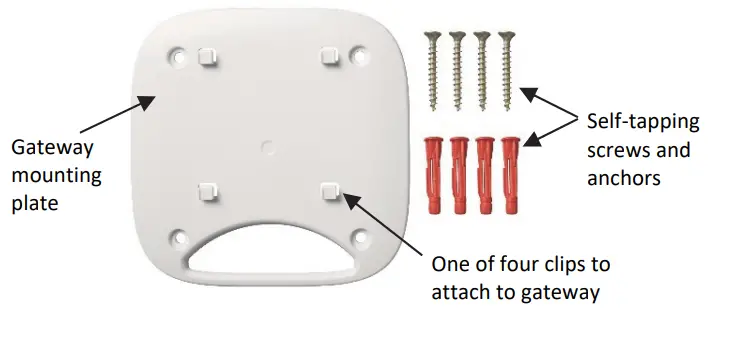 Ef þú ert að setja hliðið upp á viðarflöt skaltu nota bæði hliðarfestingarplötuna og festingarfestinguna sem sýndar eru hér að neðan. Settu hliðarfestingarplötuna yfir festingarfestinguna þannig að götin séu í takt. Notaðu vélarskrúfurnar til að festa hana við yfirborðið (þú gætir þurft að bora stýrisgöt í yfirborðið fyrst).
Ef þú ert að setja hliðið upp á viðarflöt skaltu nota bæði hliðarfestingarplötuna og festingarfestinguna sem sýndar eru hér að neðan. Settu hliðarfestingarplötuna yfir festingarfestinguna þannig að götin séu í takt. Notaðu vélarskrúfurnar til að festa hana við yfirborðið (þú gætir þurft að bora stýrisgöt í yfirborðið fyrst).
 Þegar festingarplatan gáttar er komin á sinn stað á veggnum eða öðru sléttu yfirborði skaltu nota götin fjögur aftan á hliðinu til að festa hana við klemmurnar fjórar á festingarplötunni.
Þegar festingarplatan gáttar er komin á sinn stað á veggnum eða öðru sléttu yfirborði skaltu nota götin fjögur aftan á hliðinu til að festa hana við klemmurnar fjórar á festingarplötunni.

Tengist við hliðið
Til að tengjast gáttinni með símanum þínum eða spjaldtölvu:
- Í InTemp appinu, bankaðu á Tækjatáknið og bankaðu á Gateways.
- Pikkaðu á gáttina á listanum til að tengjast henni.
Ef gáttin birtist ekki á listanum eða ef hún á í vandræðum með að tengjast skaltu fylgja þessum ráðum:
- Gakktu úr skugga um að þú sért með Gateway Administrator réttindi í InTempConnect websíða eins og lýst er á síðu 1.
- Ýttu á hnappinn á gáttinni og athugaðu listann aftur. Ef gáttin birtist ekki á listanum eftir 30 sekúndur, ýttu aftur á hnappinn.
- Gakktu úr skugga um að gáttin sé innan seilingar símans eða spjaldtölvunnar þegar þú tengist henni. Ef fartækið þitt getur tengst gáttinni með hléum eða rofnar tenginguna skaltu færa þig nær gáttinni, innan sjónsviðs ef mögulegt er. Athugaðu táknið fyrir styrkleika gáttarinnar í appinu til að ganga úr skugga um að sterkt merki sé á milli símans og gáttarinnar. Því fleiri bláar stikur, því sterkara er merkið.
- Breyttu stefnu símans eða spjaldtölvunnar til að tryggja að loftnetið í tækinu sé vísað í átt að gáttinni (sjá handbók tækisins fyrir staðsetningu loftnetsins). Hindranir á milli loftnetsins í tækinu og gáttarinnar geta valdið hléum á tengingum.
Þegar síminn þinn eða spjaldtölvan hefur verið tengd við gáttina geturðu athugað hversu margir skógarhöggstæki eru innan seilingar eða smellt á Sýna upplýsingar til að sjá síðast þegar gáttin tengdist skógarhöggsmanni og við InTempConnect websíða.
Þú getur líka valið eina af eftirfarandi aðgerðum:
- Stilla. Veldu atvinnumannfile fyrir hliðið. Þú getur búið til nýjan gateway profile í InTempConnect websíða undir Gateways> Gateway Profiles.
- Netstillingar. Breyttu Ethernet eða WiFi stillingum.
- Stöðva hlið. Stöðva hlaupandi hlið. Skógarhöggsmaður verður ekki lengur hlaðið niður fyrr en þú stillir eða ræsir gáttina aftur.
- Byrjaðu Gateway. Byrjaðu hlið með núverandi stillingum.
Vöktun á gáttinni með InTempConnect Til að fylgjast með virkri gátt í InTempConnect websíðu, smelltu á Gateways og síðan Gateway Configurations. Allar núverandi og fyrri gáttarstillingar eru skráðar. Athugaðu núverandi stillingar á listanum fyrir stöðu, síðasta upphleðsludag/tíma og síðasta samband við InTempConnect.
Merki er sent á 10 mínútna fresti frá gáttinni til InTempConnect til að tryggja að gáttin sé enn virk. Staðan fyrir núverandi gáttarstillingu verður skráð í
InTempConnect. Þegar gátt getur ekki sent merki (td það er truflun á internetþjónustu), þá verður það skráð sem vantað í InTempConnect, ljósdíóðan á gáttinni verður rauð og tölvupóstur sem gefur til kynna að gáttin vanti verður sendur á heimilisfangið á file í InTempConnect eftir klukkutíma. Til að breyta sjálfgefnum tilkynningastillingum (þar á meðal hvort senda eigi tölvupóst eða texta og hversu lengi þarf að bíða áður en tilkynning er send) eða búa til viðbótartilkynningu, smelltu á Gateways og síðan Notifications í IntempConnect. Gáttin mun halda áfram að hlaða niður skógarhöggsmönnum jafnvel þótt hún geti ekki tengst InTempConnect. Gögnin verða geymd tímabundið í gáttinni og hlaðið upp næst þegar þau geta tengst InTempConnect.
Eftirfarandi er listi yfir öll stöðuskilaboð sem gætu birst fyrir gáttina:
- Gateway er í lagi. Gáttin virkar án villu.
- Vantar. Gáttin hefur ekki sent merki til InTempConnect.
- Ógild dagsetning gáttar, athugaðu nettenginguna. Gáttartíminn er ógildur, þ.e. gáttin getur ekki stillt klukkutímann vegna þess að það er engin nettenging.
- Skógarhöggsmaður villa, endurræstu skógarhöggsvél(a) með InTemp App. Innri skógarhöggsmaðurinn file er skemmd og ekki er hægt að ná í gögn með gáttinni. Það verður að endurræsa skógarhöggsmanninn með InTemp appinu.
- Ekki er hægt að uppfæra gögn í skýið. Ekki er hægt að hlaða upp skógarhöggsgögnum á InTempConnect frá gáttinni.
Gateway LED
| LED hegðun | Lýsing |
| Solid gulgrænt sem breytist í djúpgrænt | Gáttin er að ræsast; ljósdíóðan er gulgræn þegar gáttin er fyrst tengd og breytist síðan í djúpgrænan þegar hún er tilbúin til uppsetningar. |
| Blikkandi grænt | Gáttin hefur verið frumstillt. Það er ekki tengt við skógarhöggsmann. |
| Gegnheill grænn | Gáttin er sem stendur tengd við skógarhöggsmann. |
| Blikkandi rautt | Gáttin er stillt en hefur ekki tengst internetinu í að minnsta kosti klukkutíma. |
| Sterkur rauður | Gáttin er sem stendur tengd við skógarhöggsmann en hefur ekki tengst internetinu í að minnsta kosti klukkutíma. |
Gera hlé, stöðva og endurstilla hlið
Fylgdu þessum leiðbeiningum ef þú þarft að gera stutta hlé á hlaupandi gátt, stöðva gátt alveg eða endurstilla gátt.
- Ýttu á hnappinn á gáttinni í 1 sekúndu til að gera hlé á hlaupandi gátt. Öllum niðurhali á skógarhöggsmanni í ferlinu lýkur, en engar aðrar tengingar við skógarhöggsmenn munu eiga sér stað
í eina mínútu. Eftir eina mínútu munu tengingar við skógarhöggsmenn hefjast aftur samkvæmt venjulegri áætlun. - Til að stöðva hlaupandi gátt skaltu tengjast gáttinni með InTemp appinu og velja Stop Gateway. Gáttin mun ekki lengur tengjast og hlaða niður skógarhöggsmönnum fyrr en hún er það
byrjað aftur eða endurstillt. - Ef þú þarft að endurstilla gátt skaltu ýta á hnappinn á gáttinni í að minnsta kosti 10 sekúndur. Allir með gáttastjórnandaréttindi geta síðan tengst gáttinni
með InTemp appinu og endurstilltu það. Athugið: Það getur tekið allt að 30 sekúndur að gáttin birtist ólæst í InTemp appinu.
Að flokka hlið með InTempConnect
Ef þú ert með fleiri en eina gátt sem notar sama atvinnumanninnfile, þá geturðu sameinað þessar hliðar í einn hóp. Þetta gerir hvaða hlið sem er í þeim hópi kleift að stilla eða hlaða niður skógarhöggsmanni eins og skilgreint er af sameiginlega atvinnumanninumfile stillingar. Hópur er gagnlegur vegna þess að ef ein gátt hefur lélega tengingu við skógarhöggsmann, þá getur önnur gátt í hópnum með betri tengingu hlaðið niður skógarhöggsmanninum í staðinn og þar með stækkað umfangssvæðið og dregið úr hættu á að margar gáttir hafi rangt áhrif á skógarhöggsmann.
Athugið: Ef skógarhöggsmenn eru á bilinu fleiri en einn gátt, þá ætti að flokka þær gáttir til að tryggja að kerfið virki rétt. Ef einhver hætta er á að Bluetooth-svið milli tækja skarist innan aðstöðu (þar á meðal hlið í mismunandi herbergjum, svæðum eða hæðum), þá ætti að flokka hliðin til að draga úr hættu á vandamálum.
Til að búa til hliðarhóp:
- Í InTempConnect, smelltu á Gateways og síðan Groups.
- Smelltu á Bæta við hópi.
- Veldu gateway atvinnumannfile.
- Veldu staðsetningu (ef við á).
- Undir Lýsing, sláðu inn nafn fyrir hópinn.
- Veldu hliðarnar sem þú vilt úthluta þessum hópi af listanum Tiltækar hliðar og notaðu hægri örina til að færa þær yfir á Úthlutað gátt listann.
- Smelltu á Vista. Sjáðu www.interconnect/help fyrir upplýsingar um hliðarhópa.
Stilling skógarhöggsmanna með hlið
Þú getur notað gátt til að stilla skógarhöggsvara sjálfkrafa innan sviðs í stað þess að nota InTemp appið.
Til að stilla skógarhöggsvara með gátt:
- Í InTempConnect, smelltu á Loggers og smelltu síðan á Configure Logger.
- Smelltu á Create Logger Configuration.
- Sláðu inn raðnúmer skógarhöggsmannsins og smelltu síðan á Finndu skógarhöggsmann. Athugið: Valinn skógarhöggsmaður getur ekki þegar verið hluti af áætlaðri uppsetningu eða sendingu.
- Sláðu inn heiti skógarhöggsmanns.
- Veldu skógarhöggsmannfile.
- Fylltu út hvaða ferðaupplýsingareit sem er (ef við á).
- Smelltu á Vista ef þú vilt vista þessa uppsetningu skógarhöggsmanns, en ert ekki tilbúinn til að gefa hana út (þ.e. ekki tilbúinn fyrir gáttina til að stilla skógarhöggsmanninn). Smelltu á Vista og sleppa ef þú ert tilbúinn fyrir gáttina til að stilla skógarhöggsmanninn.
Að öðrum kosti geturðu notað Microsoft® Excel® töflureikni sem sniðmát til að setja upp margar stillingar skógarhöggsmanns í einu. Til að flytja inn skógarhöggsstillingar með sniðmáti:
- Smelltu á skógarhöggsmenn og síðan Stilla.
- Smelltu á Flytja inn stillingar skógarhöggs.
- Smelltu
 að búa til a file með því að nota sniðmátið.
að búa til a file með því að nota sniðmátið. - Fylltu út alla reiti fyrir hvern skógarhöggsmann sem þú vilt að verði stilltur af gáttinni. Sniðmátið inniheldur dálka fyrir alla ferðaupplýsingareiti sem þú hefur búið til. Athugið: Valinn skógarhöggsmaður getur ekki þegar verið hluti af áætlaðri uppsetningu eða sendingu.
- Vistaðu file.
- Smelltu á Veldu til að velja file.
 Smelltu ef þú þarft að fjarlægja það file og veldu annan.
Smelltu ef þú þarft að fjarlægja það file og veldu annan. - Smelltu á Hladdu upp.
- Veldu gátreitinn „Sleppa við innflutning“ ef þú vilt að gáttin stilli skógarhöggurnar í file um leið og innflutningi er lokið.
- Smelltu á Start Import. Ef þú valdir ekki gátreitinn „Sleppa við innflutning“ er skógarhöggunum bætt við listann með stöðuna Áætlað.
Allir skógarhöggsmenn sem ekki eru gefnir út strax hafa stöðuna „fyrirhugað“. Til að losa skipulagðar skógarhöggsstillingar:
- Smelltu á Loggers og síðan Configure Logger.
- Til að losa einn skógarhöggsmann í einu, smelltu á Losa táknið
 í lok línunnar í töflunni Stillingar skógarhöggsmanns fyrir skógarhöggsmanninn sem þú vilt að gáttin stilli.
í lok línunnar í töflunni Stillingar skógarhöggsmanns fyrir skógarhöggsmanninn sem þú vilt að gáttin stilli.
Til að losa marga skógarhöggsvéla í einu, veljið gátreitinn við hliðina á hverjum skógarhöggsmanni í töflunni Stillingar skógarhöggsmanns (eða veljið gátreitinn við hliðina á dálkfyrirsögninni Raðnúmer til að velja alla skógarhöggsmenn). Smellur ![]() fyrir ofan töfluna fyrir gáttina til að stilla alla valda skógarhöggsmanna.
fyrir ofan töfluna fyrir gáttina til að stilla alla valda skógarhöggsmanna.
Athugið: Þú getur líka sett upp sendingar þar sem skógarhöggsmenn eru stilltir og niðurhalaðir af tilgreindum gáttum á uppruna- og áfangastað. Ekki er hægt að stilla skógarhöggsmenn sem eru hluti af sendingu sérstaklega eins og lýst er í þessum hluta.
Sjá www.interconnect/help fyrir aðrar upplýsingar um uppsetningu skógarhöggsmanna með gátt eða sem hluta af sendingum.
Að hlaða niður skógarhöggsmönnum með hlið
Þú getur notað hlið til að hlaða niður skógarhöggsvélum innan sviðs eftir beiðni í stað þess að bíða eftir venjulegri niðurhalsáætlun sem skilgreind er af gateway profile eða fara á staðinn til að hlaða niður
þær handvirkt með farsímaforritinu. Athugið: Þú verður að hafa tilskilin réttindi til að hlaða niður skógarhöggsmönnum með gátt. Þú getur ekki hlaðið niður skógarhöggsmönnum á eftirspurn með hlið ef þeir eru þegar hluti af sendingu.
Til að hlaða niður skógarhöggsmönnum með gátt:
- Í InTempConnect, smelltu á Loggers og síðan á Download Loggers.
- Veldu gáttina sem þú vilt nota til að hlaða niður skógarhöggsvélum.
Þetta sýnir skógarhöggsmanna innan marka þeirrar gáttar. - Veldu skógarhöggsvélina sem þú vilt að gáttin hala niður. Notaðu örvarnar við hliðina á dálkfyrirsögn til að breyta röðunarröð dálksins til að hjálpa þér að finna skógarhöggsmennina sem þú vilt hafa með.
- Veldu niðurhalsvalkost fyrir alla skógarhöggsmenn sem þú hefur valið:
• Sækja og halda áfram. Skógarinn mun halda áfram að skrá þig þegar niðurhalinu er lokið.
• Sækja og endurræsa (CX400, CX450 CX503, CX603, og Aðeins CX703 gerðir). Skógarhöggsmaðurinn mun hefja nýja stillingu með því að nota sama atvinnumannfile einu sinni niðurhalið
er lokið. Athugaðu að ef skógarhöggsmaður profile var sett upp til að byrja með því að ýta á takka, þú þarft að ýta á hnappinn á skógarhöggsmanninum til að skráning geti endurræst.
• Hlaða niður og stöðva. Skógarinn mun hætta að skrá þig þegar niðurhalinu er lokið. - Smelltu á Sækja. Staða niðurhalsins birtist undir Niðurhalsbeiðnum, þar sem þú getur einnig hætt við niðurhalið ef þörf krefur. Niðurhalið mun eiga sér stað næst þegar gáttin sendir merki til InTempConnect (á 10 mínútna fresti). Þegar niðurhalinu er lokið er Stillingartaflan í InTempConnect uppfærð með nýjustu uppsetningarupplýsingum skógarhöggsmanns. Allar viðeigandi tilkynningar verða sendar þegar niðurhalinu er lokið.
Að setja upp hliðið á öðrum stað
Fylgdu þessum leiðbeiningum ef þú þarft að stilla/ræsa gáttina til notkunar á öðrum stað eða setja upp netstillingar fyrir gáttina fyrir aðra staðsetningu en núverandi síðu (td.ample, þú ert upplýsingatæknistjóri sem er að setja upp gátt sem verður notuð á annarri skrifstofu). Athugaðu að þú verður að hafa InTempConnect notandareikning með Gateway Administrator réttindi og InTemp appið til að halda áfram.
Athugið: Ef gáttin verður notuð á stað sem styður Ethernet með DHCP og þú þarft ekki að setja upp netstillingar fyrirfram, þá geturðu fylgt skrefunum í Uppsetning gáttarinnar á síðu 1 í staðinn.
- Kveiktu gáttina. Settu viðeigandi kló fyrir þitt svæði í straumbreytinn. Tengdu straumbreytirinn við gáttina og tengdu hana. Stingdu í Ethernet snúru ef þú ætlar að nota Ethernet á núverandi stað. Bíddu í nokkrar mínútur þar til það kviknar alveg áður en þú heldur áfram. Ljósdíóðan verður gulgræn á meðan hún kveikir á og breytist síðan í djúpgrænan þegar hún er tilbúin til uppsetningar.
- Ef þú ætlar ekki að stilla gáttina og setja aðeins upp netstillingar fyrir mismunandi síður: Farðu í skref 4.
Ef þú ætlar að stilla gáttina og ert með Ethernet með DHCP á núverandi stað: Farðu í skref 3.
Ef þú ætlar að stilla gáttina og nota Ethernet með kyrrstæðum IP tölum eða WiFi á núverandi staðsetningu þinni:
Fylgdu þessum skrefum til að setja upp tímabundnar netstillingar:
a. Bankaðu á Tæki táknið og bankaðu á Gateways efst á skjánum. Finndu gáttina á listanum og pikkaðu hvar sem er í röðinni til að opna hana.
b. Pikkaðu á Network Settings og pikkaðu á Ethernet of WiFi.
c. Til að nota Ethernet með kyrrstæðum IP-tölum á núverandi staðsetningu: Slökktu á DHCP. Pikkaðu á IP Address, Subnet Mask eða Router til að breyta vistföngunum. Pikkaðu á Bæta við DNS Server og
sláðu inn heimilisfang. Endurtaktu ef þörf krefur (appið getur geymt allt að þrjú DNS netföng). Bankaðu á Vista.
d. Til að nota WiFi á núverandi staðsetningu: Veldu Notaðu núverandi WiFi net til að nota núverandi WiFI SSID símans eða spjaldtölvunnar og sláðu síðan inn lykilorðið þitt. Bankaðu á Vista. - Stilltu gáttina.
a. Tengstu við gáttina (pikkaðu á tækistáknið og pikkaðu svo á Gáttir efst á skjánum og pikkaðu á gáttina til að tengjast henni).
b. Bankaðu á Stilla.
c. Veldu gateway atvinnumannfile; strjúktu til vinstri eða hægri ef það eru margir atvinnumennfiles. (Sjáðu ekki atvinnumannfile? Biddu InTempConnect stjórnanda þinn um að setja upp eins og lýst er í fyrsta hlutanum. Skráðu þig út af InTemp appinu og aftur inn til að sjá hvaða nýja atvinnumann sem erfiles.)
d. Sláðu inn nafn fyrir gáttina. Raðnúmer gáttarinnar verður notað ef ekkert nafn er slegið inn.
e. Bankaðu á Byrja. Staða gáttarinnar ætti að breytast í Í gangi í appinu. - Settu upp netstillingar fyrir staðsetninguna þar sem gátt verður sett upp.
a. Tengstu við gáttina (pikkaðu á tækistáknið og pikkaðu svo á Gáttir efst á skjánum og pikkaðu á gáttina til að tengjast henni).
b. Bankaðu á Netstillingar.
c. Til að nota Ethernet með DHCP á ytri staðnum: Pikkaðu á Ethernet, virkjaðu DHCP og pikkaðu á Vista.
Til að nota Ethernet með kyrrstæðum IP-tölum á ytri staðnum: Pikkaðu á Ethernet og slökktu á DHCP. Pikkaðu á IP Address, Subnet Mask, eða Router til að breyta vistföngum fyrir
stað þar sem gáttin verður sett upp. Bankaðu á Bæta við DNS Server og sláðu inn heimilisfang. Endurtaktu ef þörf krefur (appið getur geymt allt að þrjú DNS netföng). Bankaðu á Vista.
Til að nota WiFi á ytri síðu: Pikkaðu á Reset WiFi on Gateway til að fjarlægja allar núverandi WiFi stillingar. Sláðu inn SSID og lykilorð fyrir staðsetninguna þar sem
gátt verður sett upp og bankaðu á Vista. Athugið: Ef Wi-Fi lykilorði er breytt á síðunni eftir að þú hefur sett það upp, þarf að endurstilla WiFi stillingarnar. Þetta mun krefjast síma eða spjaldtölvu með InTemp appinu.
d. Athugaðu að þú munt ekki geta prófað nettenginguna fyrir annan stað. Gerðu hlé á öllum netprófum sem reynt er að gera. - Gáttin er tilbúin til notkunar á hinum staðnum. Fjarlægðu rafmagnið og pakkaðu því aftur upp. Til að byrja að nota það á síðunni skaltu tengja hliðið inn og tengja Ethernet
snúru ef þörf krefur.

1-508-759-9500 (Bandaríkin og Alþjóðleg)
1-800-LOGGERS (564-4377) (aðeins í Bandaríkjunum)
www.onsetcomp.com/intemp/contact/support
© 2017–2021 Onset Computer Corporation. Allur réttur áskilinn.
Onset, InTemp og InTempConnect eru skráð vörumerki Onset Computer Corporation. App Store er þjónustumerki frá Apple Inc. Android og Google plays eru vörumerki eða skráð vörumerki Google Inc.
Bluetooth er skráð vörumerki Bluetooth SIG, Inc. Öll önnur vörumerki eru eign þeirra
viðkomandi fyrirtækja.
21781-M
Skjöl / auðlindir
 |
InTemp CX5000 Gateway og Onset InTemp gagnaskrártæki [pdfNotendahandbók CX5000, Gateway og Onset InTemp Data Loggers |
 |
InTemp CX5000 hlið [pdfNotendahandbók CX5000 Gateway, CX5000, Gateway |
 |
InTemp CX5000 hlið [pdfNotendahandbók CX5000 Gateway, CX5000, Gateway |
 |
InTemp CX5000 hlið [pdfNotendahandbók CX5000 Gateway, CX5000, Gateway |
 |
InTemp CX5000 hlið [pdfNotendahandbók CX5000 Gateway, CX5000, Gateway |



